CAD2009软件安装教程
CAD2009软件安装教程
[名称]:CAD 2009
[大小]:2.21GB
[语言]:简体中文
[适用系统]:win7,win8,win10,win11
[简介]:CAD软件是一款自动计算机辅助设计软件,可以用于绘制二维制图和基本三维设计,通过它无需懂得编程,即可自动制图,因此它在全球广泛使用,可以用于土木建筑,装饰装潢,工业制图,工程制图,电子工业,服装加工等多方面领域。它不仅在二维绘图处理更加成熟,三维功能也更加完善,可方便地进行建模和渲染。
![]()
①为维持本站的基本运营,此资源需赞助5积分(5元),获取下载资源。感谢您的支持!
您可以联系:人工客服,添加微信购买
推荐下方自助购买,如遇到安装问题,联系客服免费咨询直到您安装成功。
百度网盘下载链接:
![]()
安装步骤:
1、将下载好的安装包右键解压,解压得到一个安装文件夹。
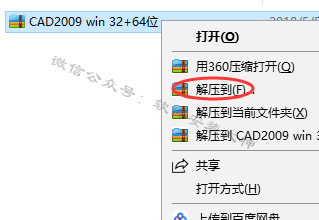
2、打开CAD2009安装包
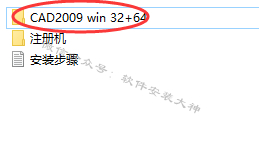
3、找到setup应用程序,双击打开,开始安装
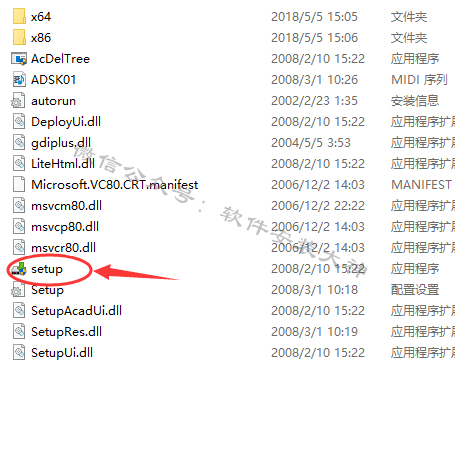
4、点击安装产品
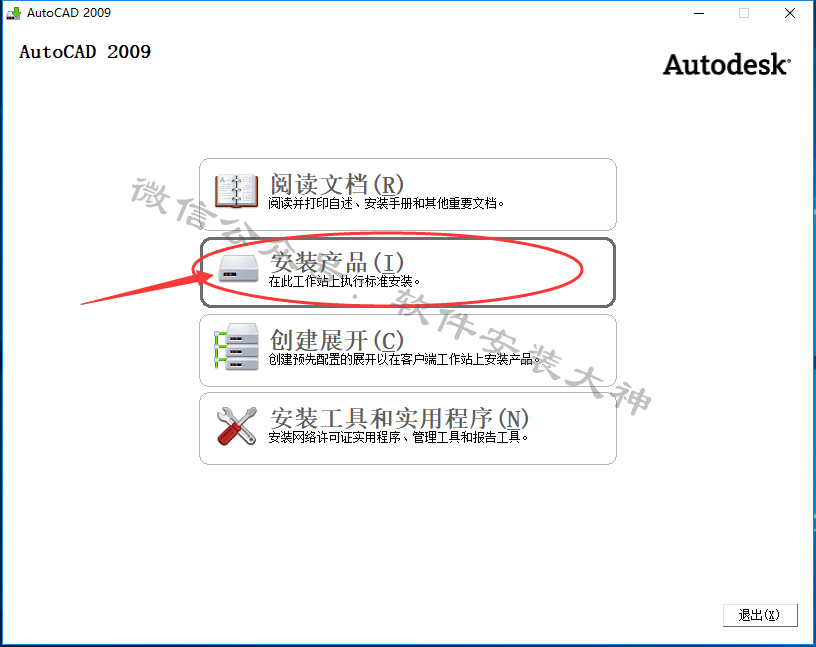
5、全部勾选,点击下一步
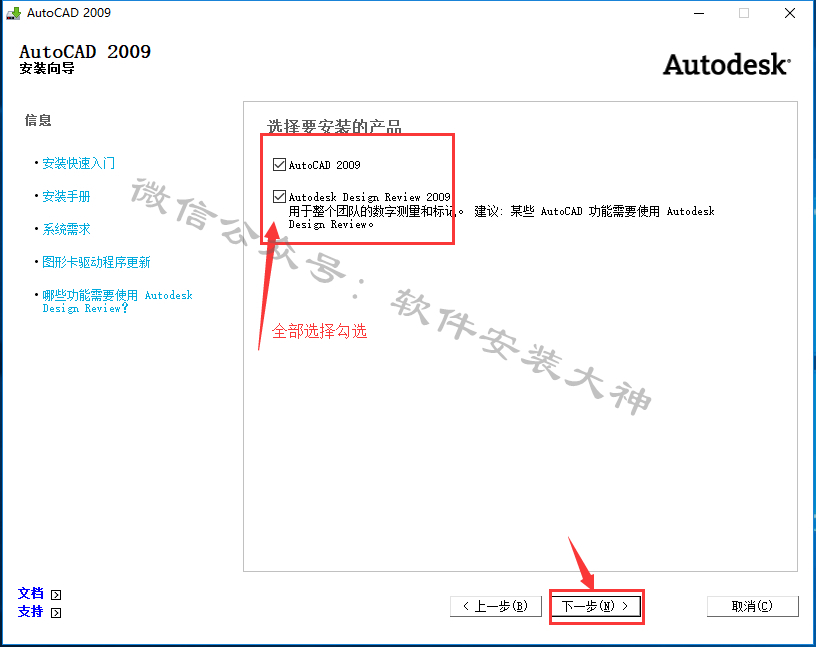
6、选择 我接受,点击下一步
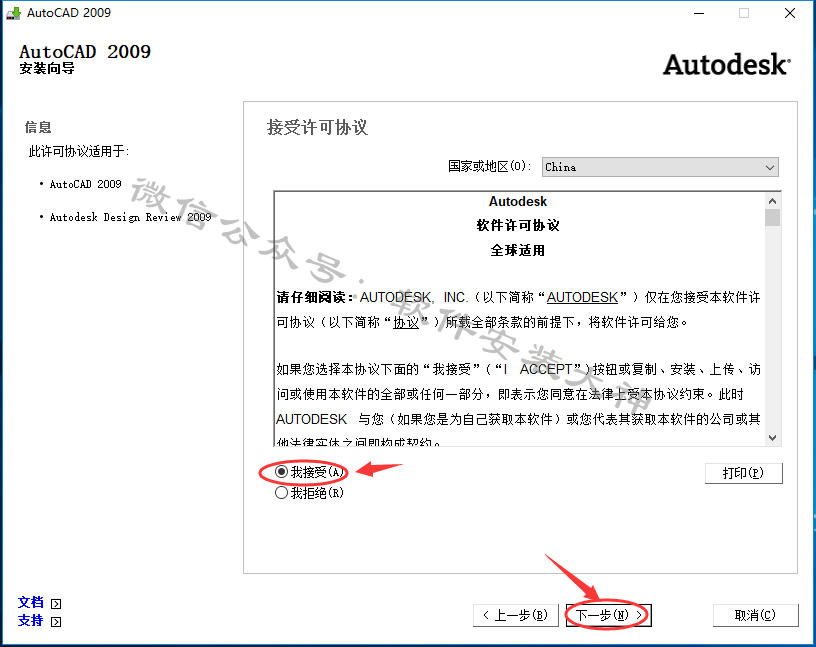
7、序列号栏填写:666-69696969。 其它信息(可随意填写),然后点击下一步
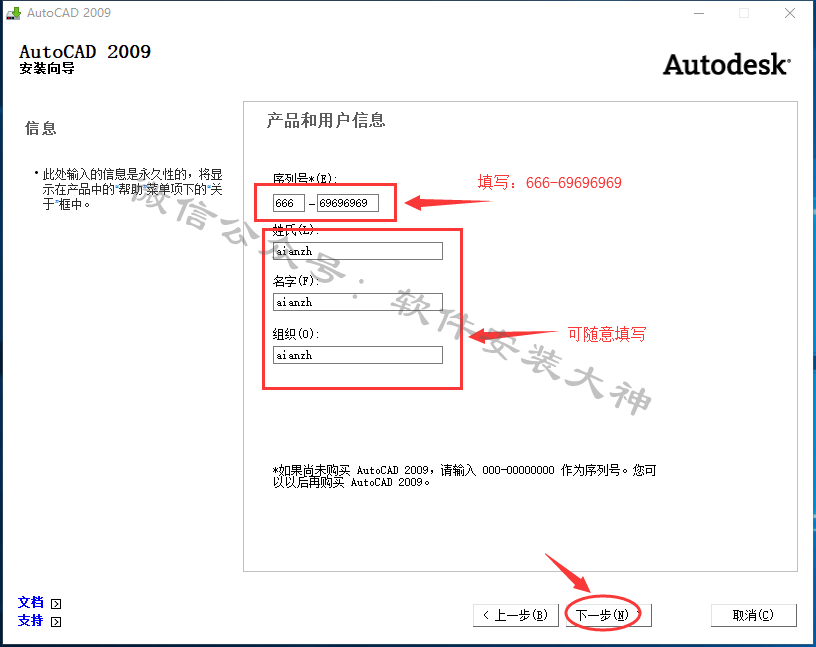
8、选择配置
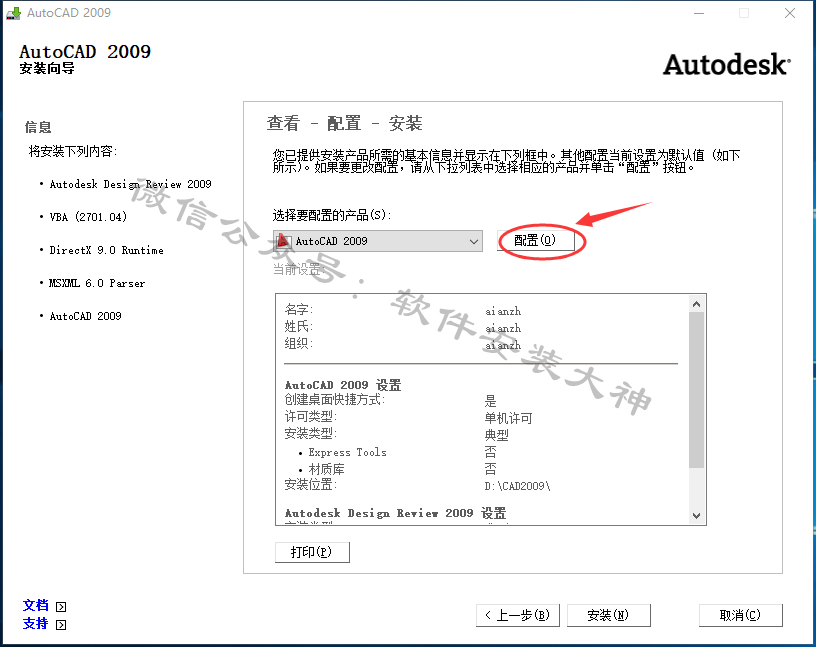
9、下一步
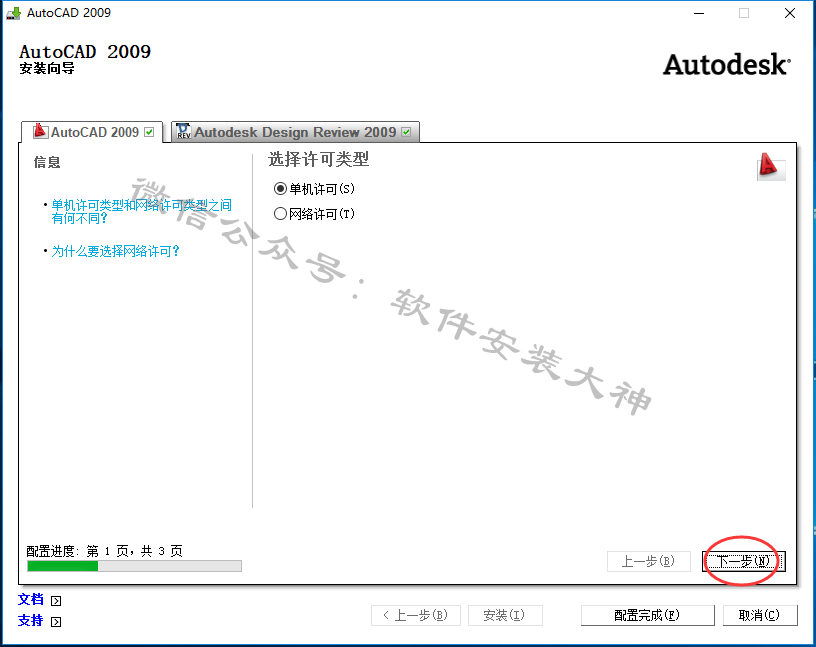
10、点击浏览,选择安装位置(可以先在D盘新建个文件夹)然后点击下一步
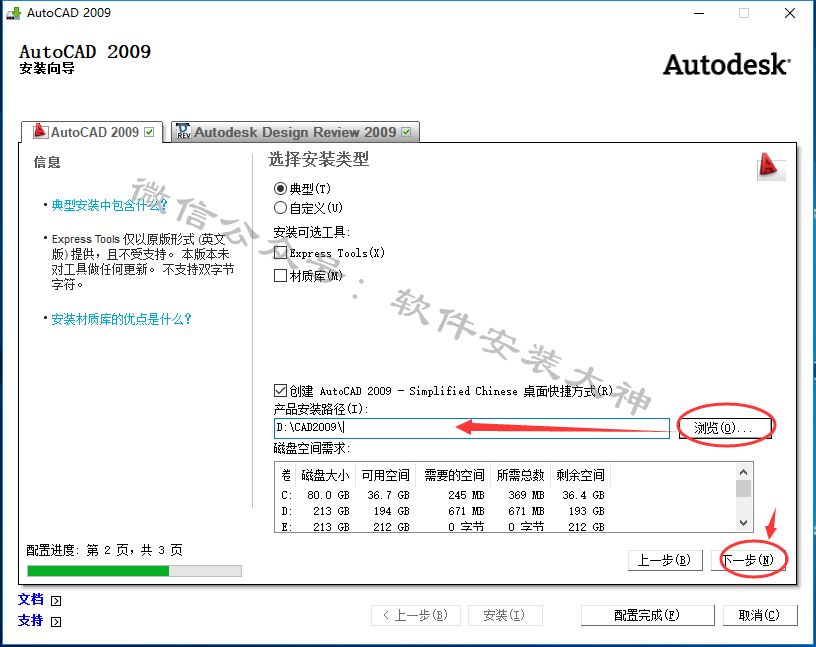
11、点击 配置完成
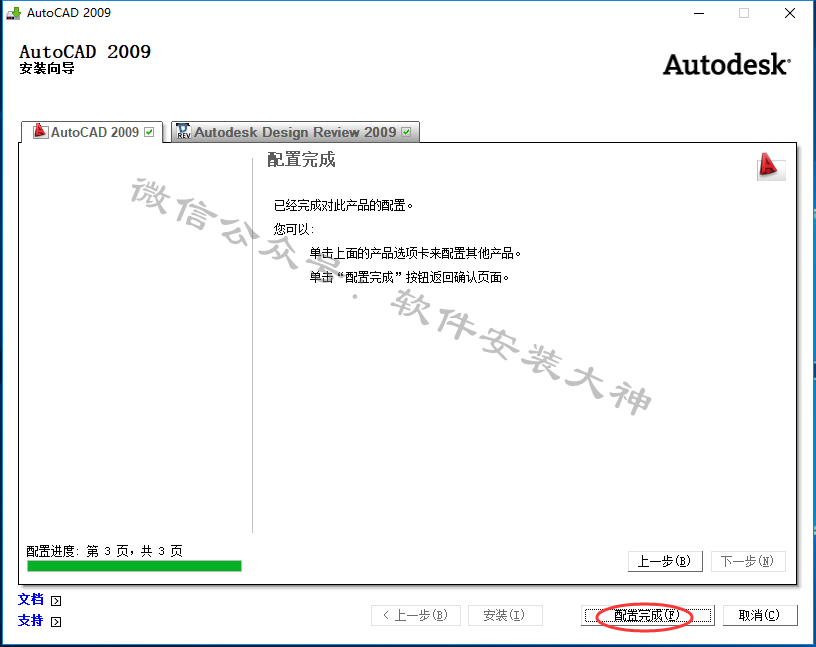
12、点击 安装

13、软件安装中,耐心等待…
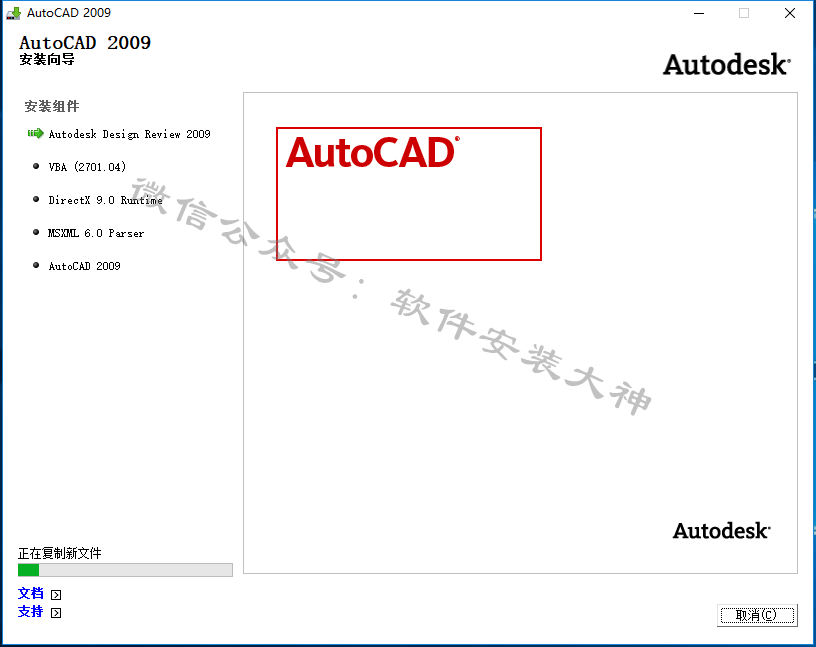
14、安装完成,点击完成(查看勾选可选择去除)
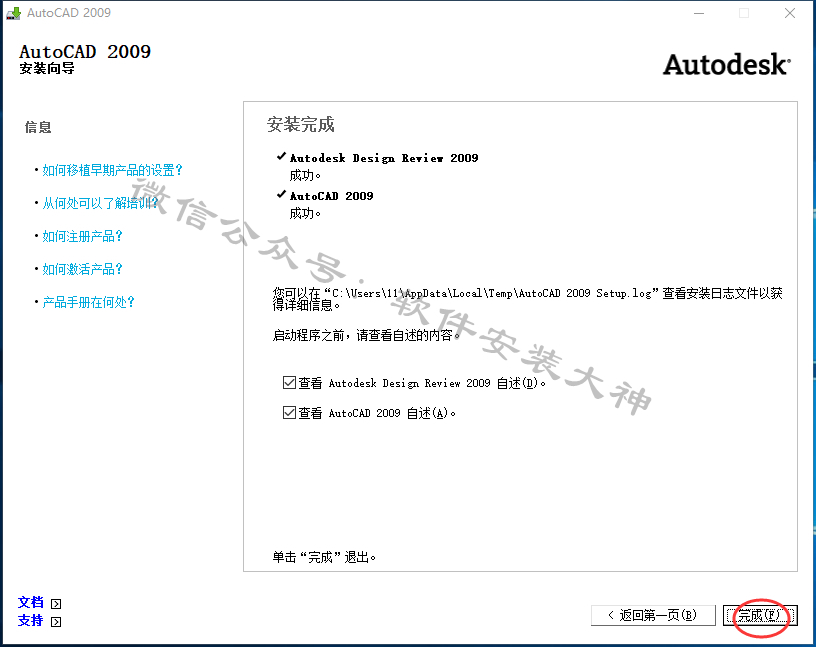
15、打开软件
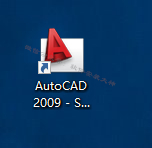
16、打开软件会提示激活,选择激活产品,然后下一步
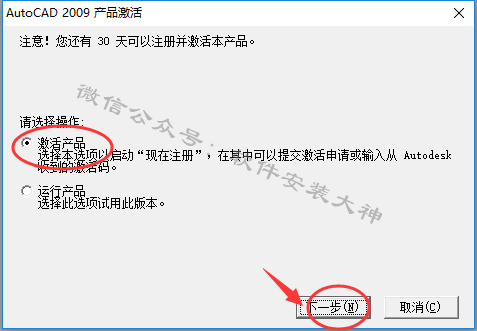
17、复制申请号里面的申请号,下方选择到粘贴激活码。
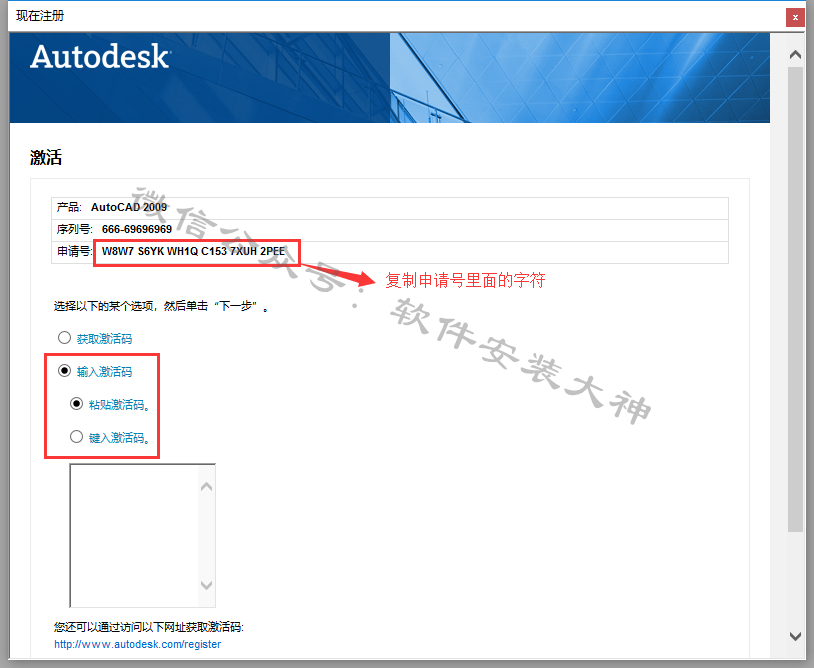
18、返回解压出来的安装包,打开注册机文件夹.

19、里面有两个注册机,根据您电脑系统位数进行选择。并右键以管理员身份运行
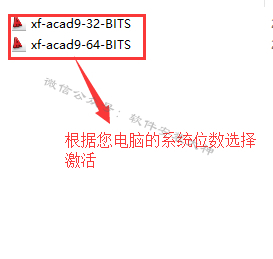
32位电脑系统选择第一个,64位系统选择第二个

20、将刚才复制的申请号粘贴到注册机里面,然后点击Generate,最后复制Auth Code里的激活码,再粘贴到激活程序里面最下面的框里面
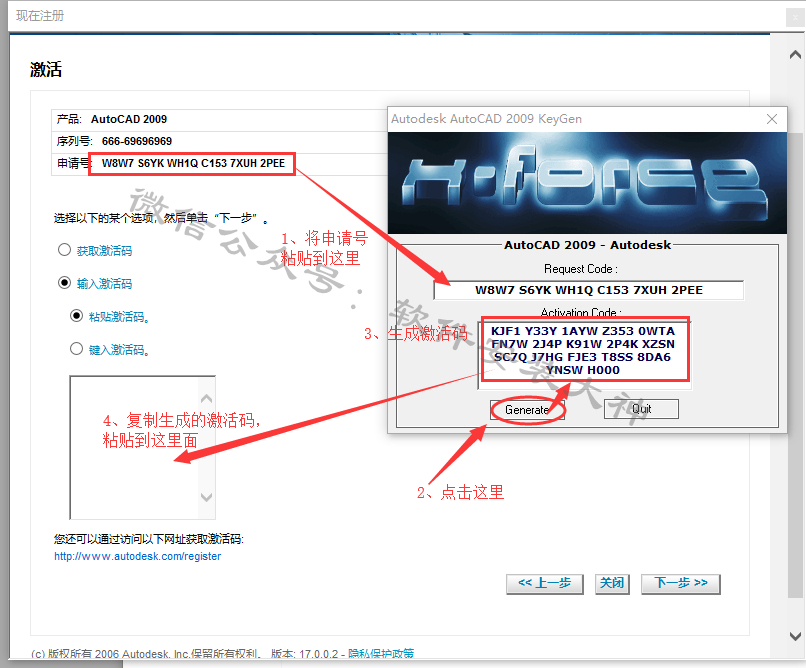
21、确认无误,点击下一步。

22、成功激活,点击完成
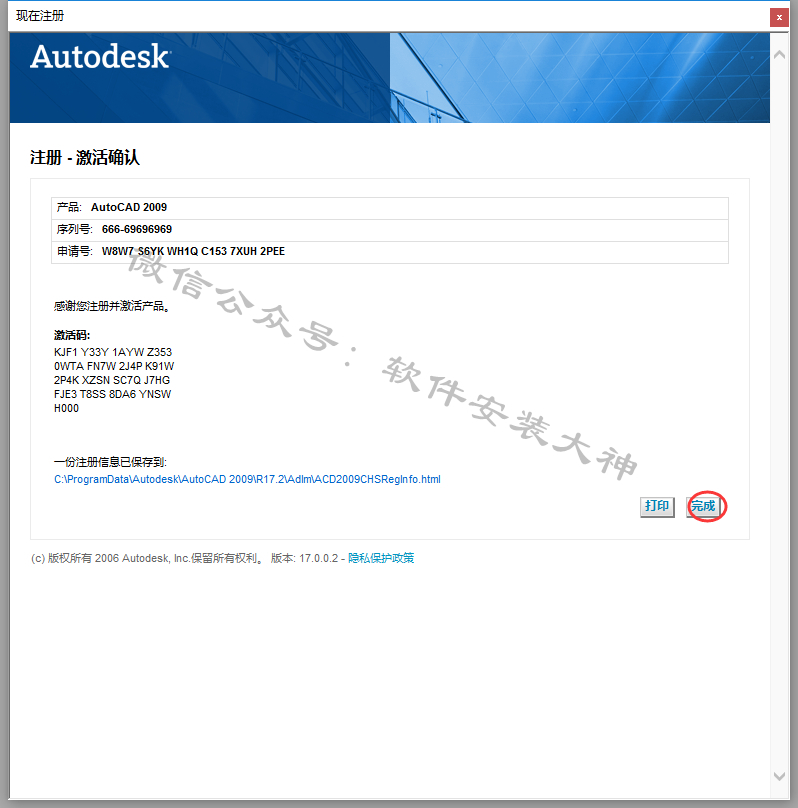
23、选择不再提示,点击确定

24、OK,软件安装完成.
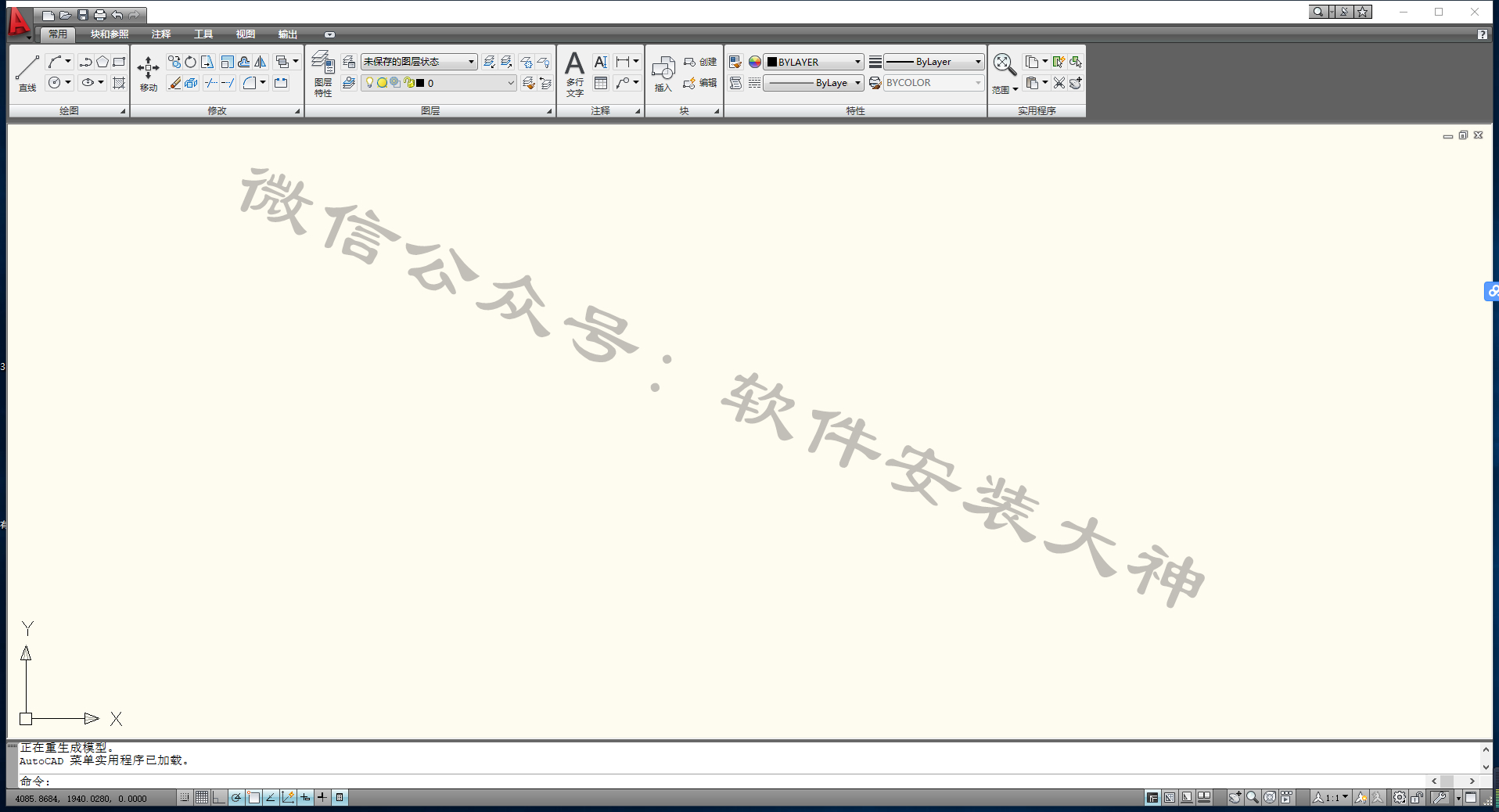
![]()
